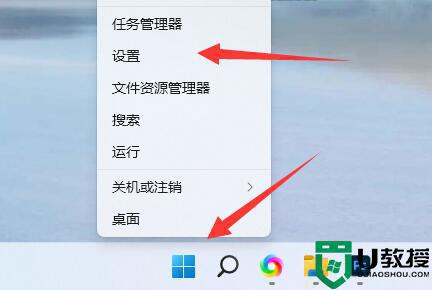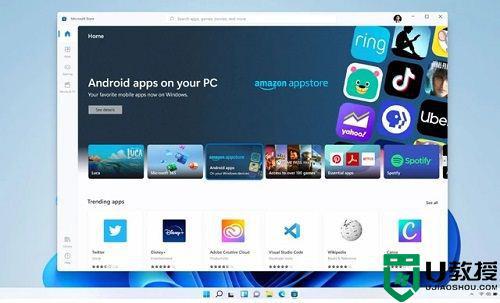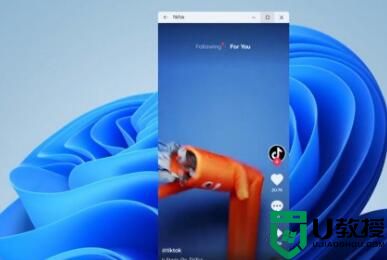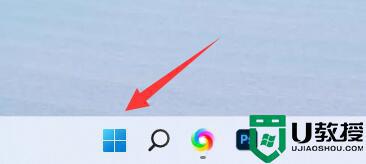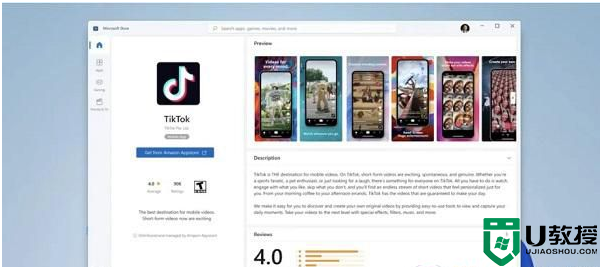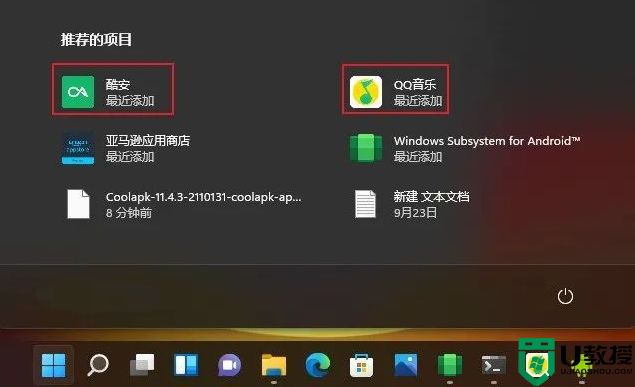windows11不允许安装软件怎么办 win11系统不让安装软件的解决教程
时间:2022-07-11作者:huige
刚安装完win11系统之后,我们是需要安装各种软件来使用的,但是有windows11系统用户却遇到不允许安装软件的情况,导致无法安装软件,遇到这样的问题该怎么办呢,针对此问题,现在为大家介绍一下win11系统不让安装软件的解决教程。
具体解决方法如下:
1、首先我们点击开始菜单,然后点击“settings”进入设置。
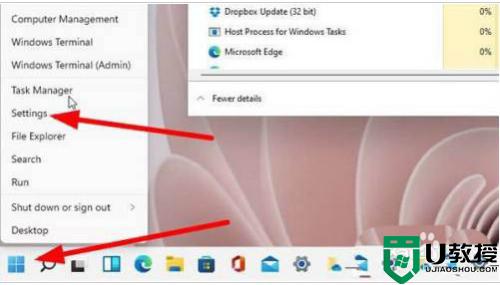
2、在打开的Windows设置中,找到”应用“功能。
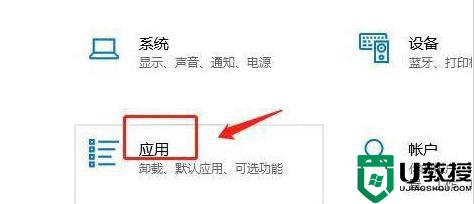
3、进入页面后,我们在左侧点击”应用和功能“按钮。
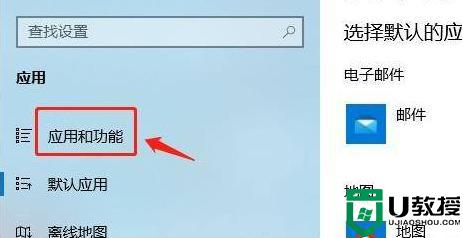
4、最后我们在右侧点击应用和功能下方的”仅从windows应用商店安装应用有助于保护你的设备“下拉项,选择其中的”任何来源“选项即可。
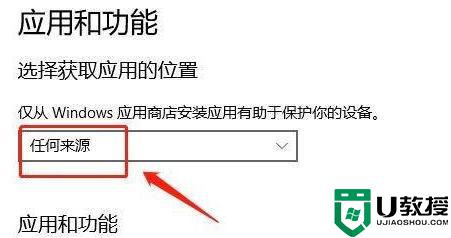
经过上面的方法就能解决windows11不允许安装软件这个问题了,这样就可以成功安装软件了,大家可以试试吧。